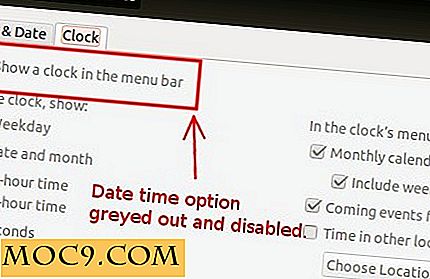Κάνετε Linux Live δίσκους Εύκολα με Etcher
Κάνοντας ζωντανά δίσκους USB στο Linux ήταν πάντα χτύπησε ή χάσει. Θα μπορούσατε να χρησιμοποιήσετε το dd και τη γραμμή εντολών και είναι συνήθως ένα καλό εργαλείο, αλλά πολλές φορές το εργαλείο dd μπορεί να καταστρέψει μια μονάδα δίσκου. Άλλα εργαλεία GUI όπως οι δίσκοι Unetbootin ή Gnome είναι επίσης πολύ καλά, αλλά είναι συνήθως χτυπήματα ή χάσετε, και μερικές φορές το αναβοσβήνει παίρνει μπέρδεμα.
Αυτός είναι ο λόγος για τον οποίο το Etcher είναι ένα τέλειο εργαλείο. Είναι κομψό, οπότε ο καθένας μπορεί να το χρησιμοποιήσει εύκολα και δεν ανακατεύει όταν αναβοσβήνει μια εικόνα. Δεν υπάρχει πλέον η δημιουργία μιας μονάδας δίσκου εκκίνησης flash με το Unetbootin μόνο για να διαπιστώσετε ότι λείπει ένα αρχείο μενού .c32 ή κάποιο άλλο σφάλμα.
Εγκατάσταση
Η εγκατάσταση του Etcher είναι αναζωογονητικά απλή. Το καλύτερο από όλα, οι προγραμματιστές αποφάσισαν να πάνε με το AppImage αντί να ενοχλούν με DEB ή RPMs, οπότε το πρόγραμμα είναι συμβατό με όλες τις διανομές Linux και είναι εξίσου εύκολο να εγκατασταθεί. Για να ξεκινήσετε, κατευθυνθείτε προς αυτόν τον ιστότοπο και κάντε κλικ στο κουμπί "Λήψη για Linux".
Αφού κατεβάσετε το Etcher AppImage, θα χρειαστεί να έχετε έτοιμο ένα παράθυρο τερματικού. Μόλις ανοίξει το τερματικό, ήρθε η ώρα να εισέλθετε στον κατάλογο στον οποίο κατελήφθη το εκτελέσιμο αρχείο Etcher.
cd ~ / Λήψεις
Μόλις εκεί θα χρειαστεί να επισημάνετε το Etcher ως εκτελέσιμο από το χρήστη. Αν αυτό δεν γίνει, δεν είναι δυνατή η εγκατάσταση του Etcher.
chmod α + x Etcher-linux-x64.AppImage
ή
chmod a + x Etcher-linux-x86.AppImage

Αφού ο Etcher έχει επισημανθεί ως εκτελέσιμο, ήρθε η ώρα να εκτελέσετε την εγκατάσταση.
./Etcher-linux-x64.AppImage
ή
./Etcher-linux-x86.AppImage
Με την εκτέλεση της παραπάνω εντολής θα ξεκινήσει ένα εργαλείο εγκατάστασης GUI. Το εργαλείο θα σας ζητήσει τον κωδικό πρόσβασής σας.

Μετά από αυτό, το AppImage θα σας ρωτήσει μια ερώτηση «ναι ή όχι». Επιλέξτε Ναι. Μετά από αυτό, το Etcher θα εγκατασταθεί στο σύστημά σας.

Πώς να φτιάξετε ένα live δίσκο Linux
Αρχικά, ξεκινήστε το Etcher. Τώρα που είναι εγκατεστημένο, θα πρέπει να είναι εύκολο να το βρείτε στο μενού της εφαρμογής. Αφού ξεκινήσετε, κάντε κλικ στο κουμπί "Επιλογή εικόνας". Θα ανοίξει ένα παράθυρο διαλόγου για τα αρχεία και θα μπορείτε να περιηγηθείτε και να βρείτε μια εικόνα ISO ή μια συμπιεσμένη εικόνα.

Όταν εντοπίσετε το αρχείο ISO ή συμπιεσμένης εικόνας, συνδέστε τη μονάδα USB flash ή την κάρτα SD και κάντε κλικ στο κουμπί "Επιλογή μονάδας δίσκου". Χρησιμοποιήστε το μενού και βρείτε τη μονάδα δίσκου που θέλετε να χρησιμοποιήσετε. Μην ανησυχείτε για λάθος κλικ σε σκληρό δίσκο. Το Etcher έχει σχεδιαστεί για να σας προστατεύει από τυχαία αναβοσβήνει τις εικόνες στον κύριο σκληρό σας δίσκο.

Τώρα που έχει επιλεχθεί η μονάδα δίσκου flash και το λειτουργικό σύστημα, είναι καιρός να αναβοσβήνει. Κάντε κλικ στο κουμπί "Flash" στο βήμα 3 που απεικονίζεται παραπάνω και ξεκινήστε τη διαδικασία. Περιμένετε μέχρι να ολοκληρωθεί η διαδικασία και θα έχετε έτοιμο για χρήση δίσκο USB Linux.
συμπέρασμα
Οι ζωντανοί δίσκοι USB είναι όλο και πιο σημαντικοί καθώς ο κόσμος απομακρύνεται από τα οπτικά μέσα. Γι 'αυτό είναι πολύ σημαντικό να έχουμε ένα πρόγραμμα δημιουργίας δίσκων που λειτουργεί κάθε φορά. Αυτό μπορεί να μην ακούγεται σαν ένα τεράστιο έργο, αλλά μετά τη χρήση του Linux για πολύ καιρό, φαίνεται σαν να είναι μια ψηλή τάξη.
Αυτός είναι ο λόγος για τον οποίο είμαι τόσο μεγάλος οπαδός του Etcher. Είναι απλό, εύκολο στην εγκατάσταση και κάνει τα πράγματα σωστά κάθε φορά.
Χρήστες Linux: Ποιος είναι ο αγαπημένος σας τρόπος για να κάνετε μια ζωντανή σύνδεση USB στο Linux; Πείτε μας παρακάτω!
Image Credit: pixbay.com